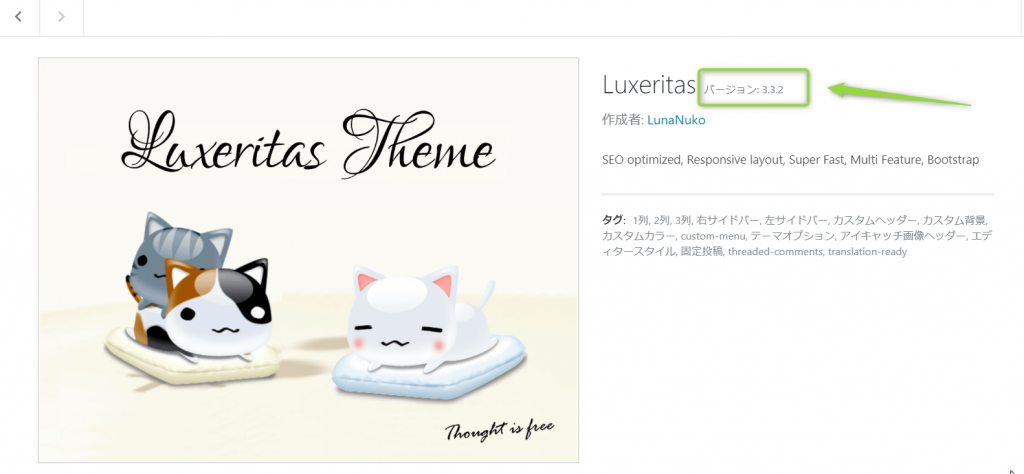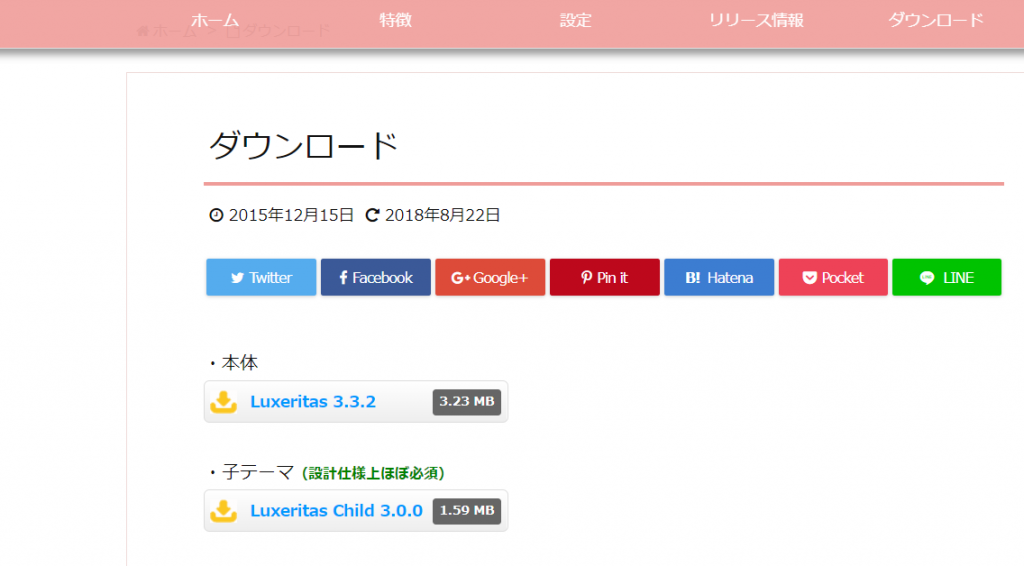WordPress Luxeritas テーマのアップデート方法
WordPress Luxeritas テーマを最新バージョンにアップデートしてみました
Contents
自分でアップロードしてインストールを行ったテーマは更新のチェックをしてくれない
- WordPressにデフォルトでインストールされているテーマ(例:Twenty Seventeen)やWordPressのメニューから検索してインストールしたテーマ(例:Lightning)の場合、WordPressが自動で新しいバージョンがあるか更新をチェックをしてくれます。
- しかし、自分でテーマファイルをアップロードしてインストールを行った場合、自動ではテーマの更新をチェックしてくれません。
- 例えば、以下はWordPressにデフォルトでインストールされているテーマです。WordPressの機能によって、テーマに新しいバージョンがあることを通知してくれますし、テーマを選択して[テーマを更新]を押すことで簡単にテーマをアップデートすることが可能です。
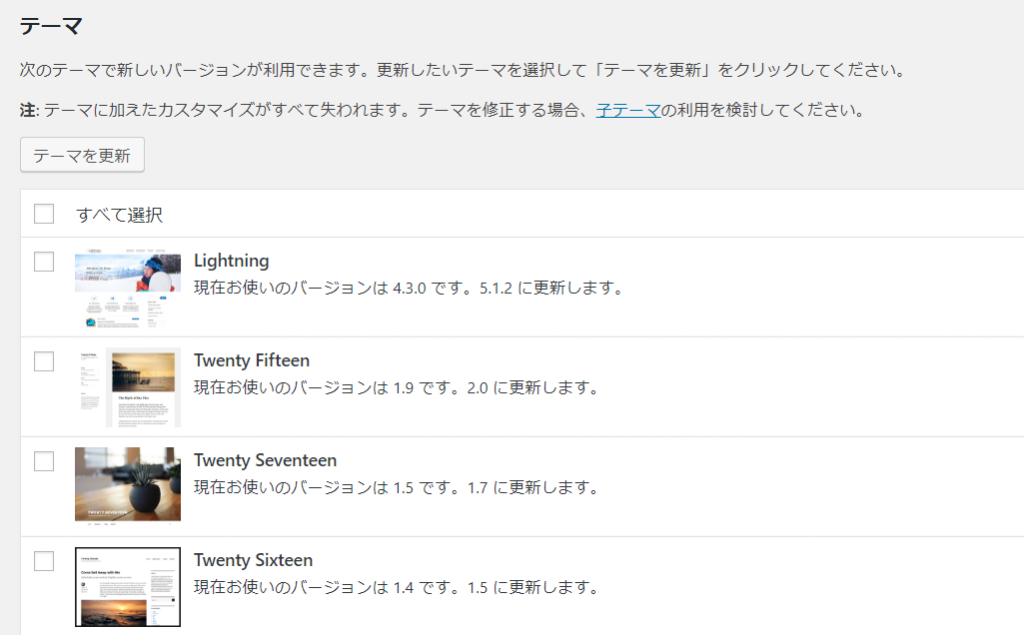
Luxeritas テーマの最新バージョンを確認する
- 私のサイトは、るなさんが開発されているLuxeritas(ルクセリタス)テーマを使用しています。これは、下記のサイトからZIP形式でダウンロードして、自分でアップロードしてインストールしました。Luxeritasは、多機能かつ高速の無料WordPress テーマです。
- 前述の通り、自分でアップロードしてインストールしたテーマの場合、自動ではテーマの更新をチェックしてくれません。ご自身で最新バージョンを確認する必要があります。Luxeritasの場合、ブログやFacebook、Twitterなどを活用してテーマが更新されたことを情報発信されていますね。
- ブログの以下よりLuxeritasの最新バージョンを確認して、ZIP形式のファイルでダウンロードします。
- 今日は、最新バージョンの"Luxeritas 3.3.2″をダウンロードします。
Luxeritas テーマの最新バージョンをインストールする
- テーマをインストールした時は、WordPressのメニューからZIP形式のファイルをアップロードするだけでインストールできしたが…、なんとアップデートの場合はWordPressのメニューからできないようです。お使いの環境によって方法も変わりますので、少し難易度が上がります。
- 私が紹介する方法はベストプラクティスではないと思いますが、私が行ったアップデート方法をご紹介します。(手順にLinux OSからrootで行う作業を含みますので、ご注意ください)
現在インストールされているテーマのバージョンを確認する
- 先ず現在のテーマのバージョンを確認します。WordPressの外観 → テーマを選択します。Luxeritasをクリックすると現在のバージョンが表示されます。
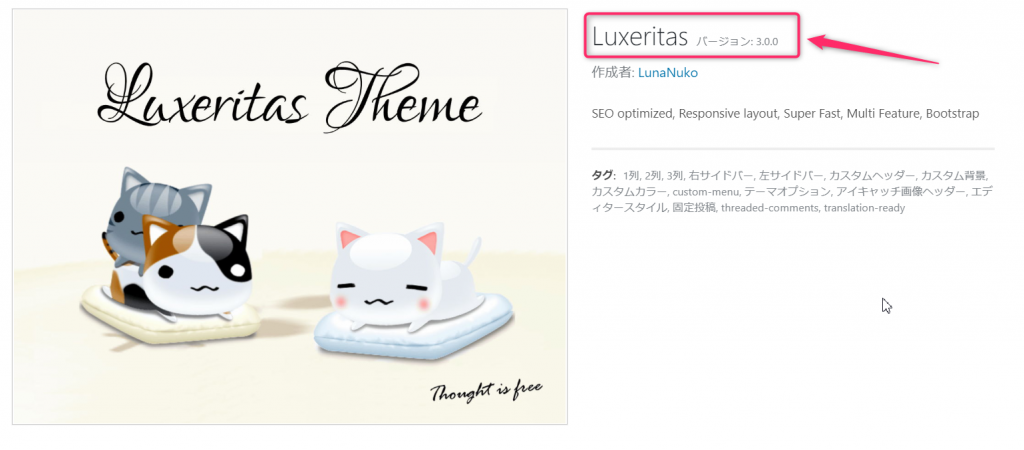
サーバーにZIP形式のファイルでテーマをアップロードします
- 私の場合は、Cyberduckを使用してファイルをアップロードしています。ここでは、サーバーの/tmpにアップロードすることとします。
サーバーにターミナルでログインして、テーマを上書きします
- Tera termでサーバーにログインします。サーバーのログイン方法は、以下投稿を参照ください。なお、お使いの環境によってログイン方法は異なりますので、参考レベルとお考え下さい。
- 前述でアップロードしたZIP形式のファイルを展開します。unzipコマンドを使用します。-qオプションは任意です。
- 現在の使用環境におけるファイルの所有者、グループを確認して、先ほど展開したファイルを現在の使用環境に合わせます。(ファイルの所有者が変わると各プログラムが正しく動作しないためです)
- cpコマンドでファイルを上書きします。ディレクトリを含むため-rオプションを付けています。
- 具体的なオペレーションは下記となります。使用環境によって異なります。WordPressがdaemonユーザーでファイルを配置しているため、一時的にrootとなりファイルの所有者変更、上書きしています。サーバーでの操作は自己責任でお願いします。(操作ミスにご注意ください)
$ sudo su -
# cd /tmp
# ls -l *zip
-rw-rw-r-- 1 bitnami bitnami 3384622 Sep 12 14:21 luxeritas-332.zip
# unzip -q luxeritas-332.zip
# ls -l luxeritas
@ 上記コマンドより、unzipで展開されたluxeritasディレクトリ内のファイルの所有者、グループを確認します
# ls -l /opt/bitnami/apps/wordpress/htdocs/wp-content/themes/luxeritas/
@ 上記コマンドより、現在の使用環境におけるファイルの所有者、グループを確認します(例:daemon、daemon)
@ 使用環境によって、WordPressの配置は異なります。読み替えて下さい。
# chown -R daemon:daemon luxeritas
@ 上記コマンドより、変更後のファイルの所有者、グループを確認します
# cp -rp luxeritas/* /opt/bitnami/apps/wordpress/htdocs/wp-content/themes/luxeritas/
# ls -l /opt/bitnami/apps/wordpress/htdocs/wp-content/themes/luxeritas/
@ 上記コマンドより、正しく上書きできたことを確認しますアップデート後のテーマのバージョンを確認する
- アップデート後のテーマバージョンを確認します。WordPressの外観 → テーマを選択します。Luxeritasをクリックすると現在のバージョンが表示されます。
- バージョンが更新されていることが確認できましたでしょうか。